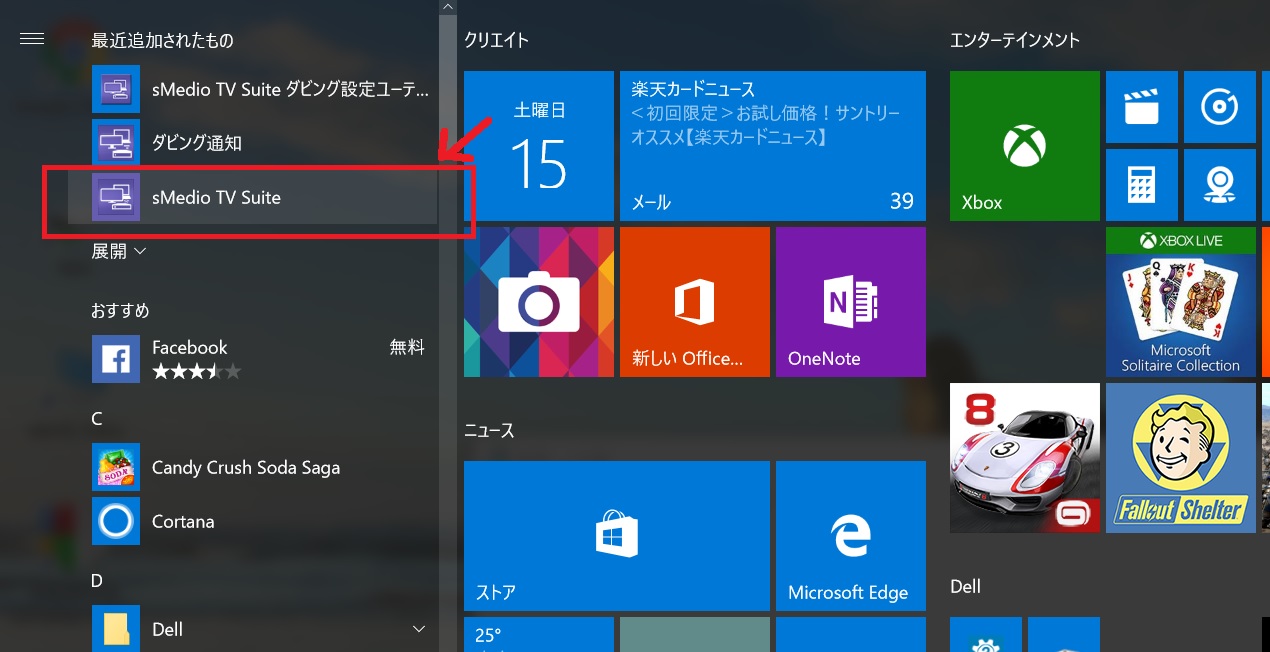Windows10の音質が向上するフリーソフトEqualizer APOは超おすすめ

今日はパソコンの音質が向上するEqualizer APOというソフトウエアをご紹介します。
節約志向のこのワタシですが、先日からYoutube Premiumに加入したんです。

せっかく毎月高い料金を払っているのだから最大活用しないとね…
ということでパソコンでYoutubeを開いてBGM代わりににしているのですが…

ねえ、なんか音質があまりよくないし。もっといい音で音楽聞きたいわ。
そう、我が家で使っているパソコンは3万円程度で購入した安いパソコン。機能面では満足しているのですが、音質まではさすがにサポートしていません。

そんな安いパソコンでも本格的な音質が楽しめるソフトウエアがあるのです。それがEqualizer APOというフリーソフトです。
- 好みで音源を調整できる
- 初期設定や操作が簡単
- 迫力のある本格的なサウンドを楽しめる
インストールはコチラから
https://sourceforge.net/projects/equalizerapo/
Equalizer APOのすごいところ

Equalizer APOのインストール方法とか設定方法などはググっていただければわかるとして(←手抜き)、ワタシが実際に使ってみて感じたことをまとめます。
本格的なサウンドを楽しめる
とにかく一番の理由はこれです。パソコンの音ってとにかく安っぽいじゃないですか。このEqualizer APOを使えばより本格的なサウンドが楽しめます。
ただし、スピーカーのスペックにもよります。
例えば、安っぽいサウンドバーのようなものではだめです。
ワタシのイチオシは、JBLのスマートスピーカーLINK300ですね。
迫力のある重低音、きらびやかな高音域が楽しめ、臨場感のあるサウンドを楽しめます。Equalizer APOとの相性もばっちりです。
これがネットでは8000円程度で購入できるわけですから超お買い得です。
詳しくはこちらの記事をどうぞ。

音質調整が超簡単
Equalizer APOのスゴイところは、イコライザー機能の操作がとても簡単な点です。
実際の画面がこちら。

青色の部分を操作します。音量を大きめしたければ上に、小さめにしたければ下に○を動かすだけです。
向かって左側が低音、右側が高音となっています。
上記はワタシが一番好きな音質でして、低音と高音をやや大きめに、中音を低めに設定しています。
こうすると、迫力のある重低音と、シャカシャカした高音と、サウンドにメリハリが出てきて好みなんですよね。
この辺りは好みに合わせて遊んでみるといいでしょう。
調整したサウンドは保存可能
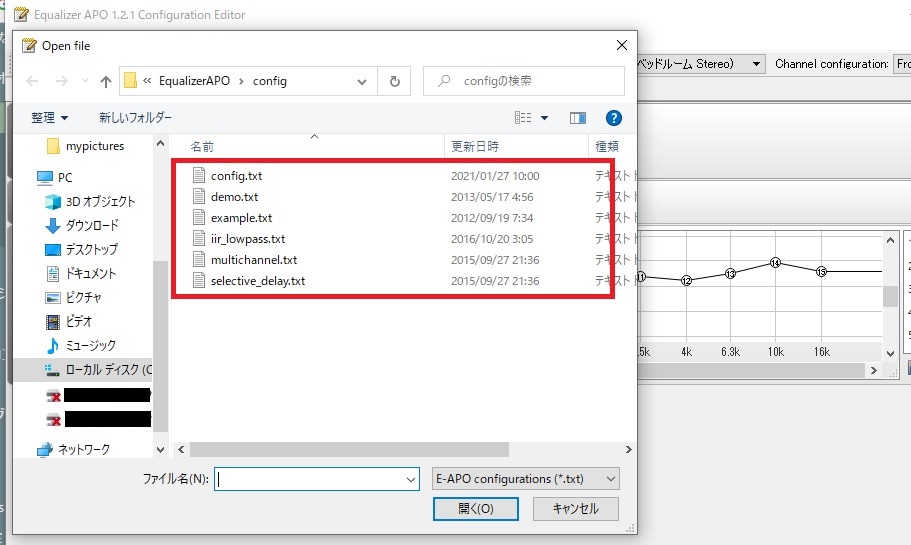
こうした調整した設定はテキストファイルで保存することができます。
例えば、スマートスピーカーのときはこの設定、サウンドバーのときはこの設定…みたいな感じで保存することができるんです。
いちいち設定を変更しないで済むのもメリットのひとつですね。

ああーーー、あのいい音、どうやって調整したっけ??みたいなことがないというわけね。
最後に

ということで今日は、Equalizer APOというフリーソフトをご紹介しました。
もしもパソコンをオーディオ代わりにしたい、というあなた、ぜひEqualizer APOを試してみてくださいね。
関連記事です。